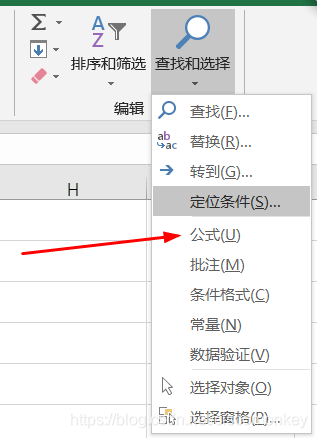版权声明:版权归ciscomonkey所有,QQ:1183699227 https://blog.csdn.net/ciscomonkey/article/details/88600736
1、相似格式快速录入
对于相似的格式,比如邮箱,或者同样尾缀的身份证号等信息,可以快速录入,如下图所示,只有每个人的市不一样,都是四川省的,所以我们可以更改单元格格式。
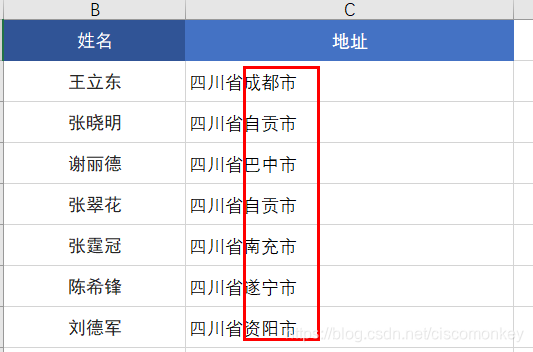
选中要改变的单元格,然后右击设置单元格格式:,@ 代表填充的字
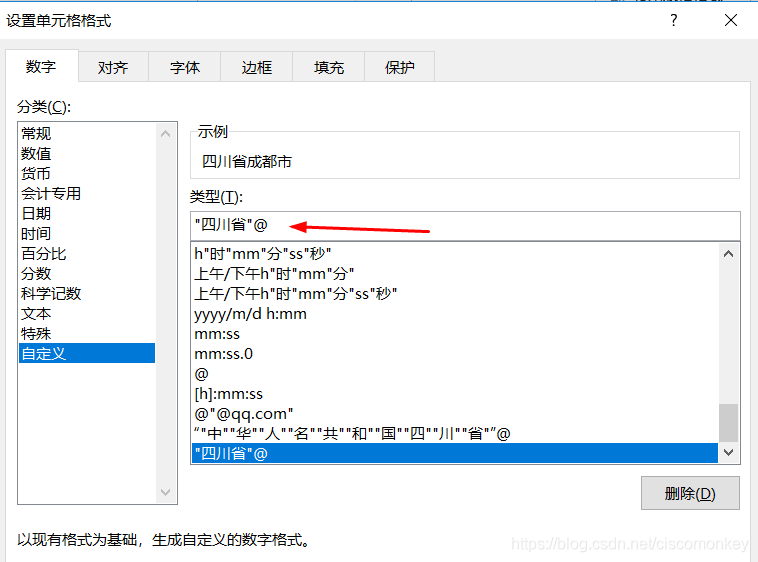
动图:
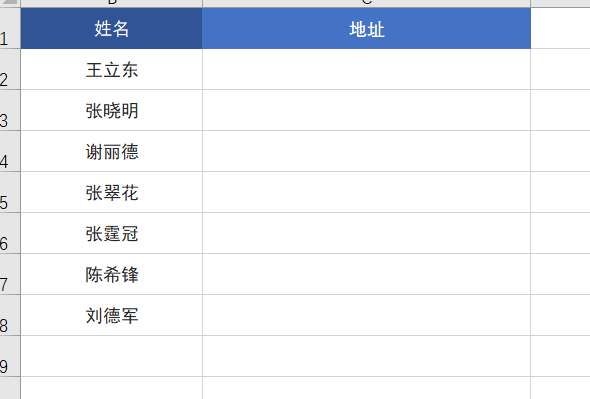
2、录入手机号、银行卡号的方法
一般来说,手机号也有一定的格式,一般000-0000-0000格式,即前面是3bit,中间是4bit,后面是4bit
同样,我们在自定义中定义格式即可,格式以0位默认数字,同样的道理,录入银行卡也是一样。这里就不再演示。
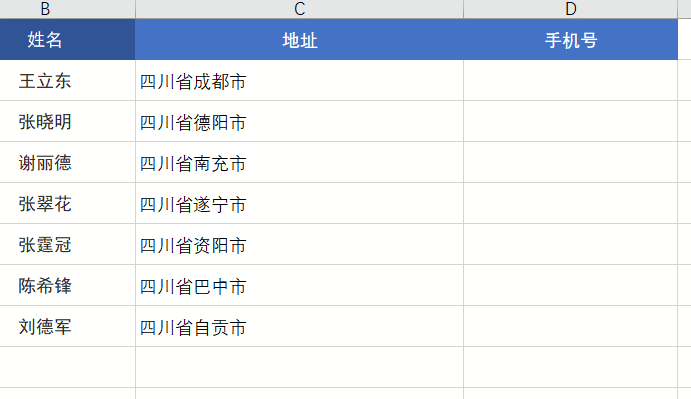
如果你希望中间不是空格,而是横杠,那么可以直接输入格式”000-0000-0000”,中间就用横杠隔开。
3、阻止EXCEL自动生成超链接
当你在Excel中输入邮箱或网址的时候,是否经常遇到自动生成超链接的烦恼?然后在浏览这些资料时一不留心鼠标点击到了这些链接,又会自动弹出一个发送邮件的窗口。其实这个问题是可以通过excel的一个简单设置而彻底改变的。
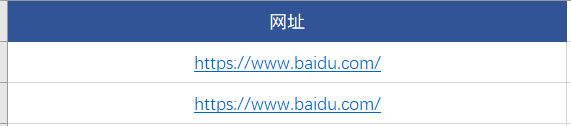

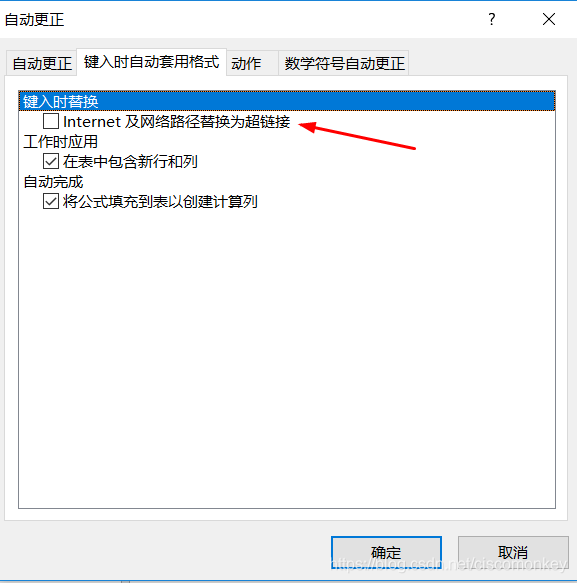
4、下拉菜单输入
首先选中要使用下拉列表的单元格,点击数据验证,以序列的方式,选中下拉菜单中的选项(事先要在单元格子中写出来)
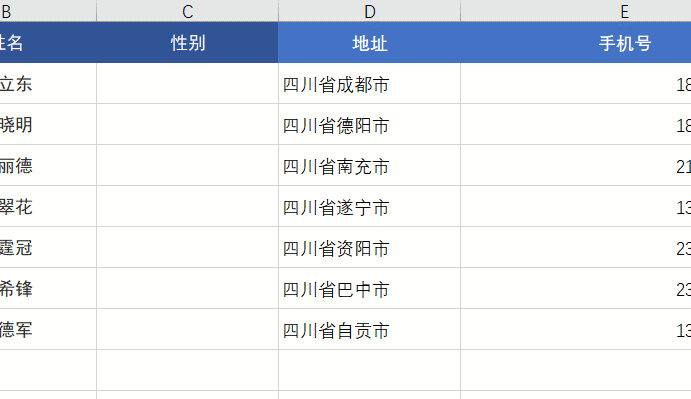
5、横列转竖列
如果在一张Excel表格中由于排序是横列排序的,要将排序改成竖列排序,该怎样操作呢?

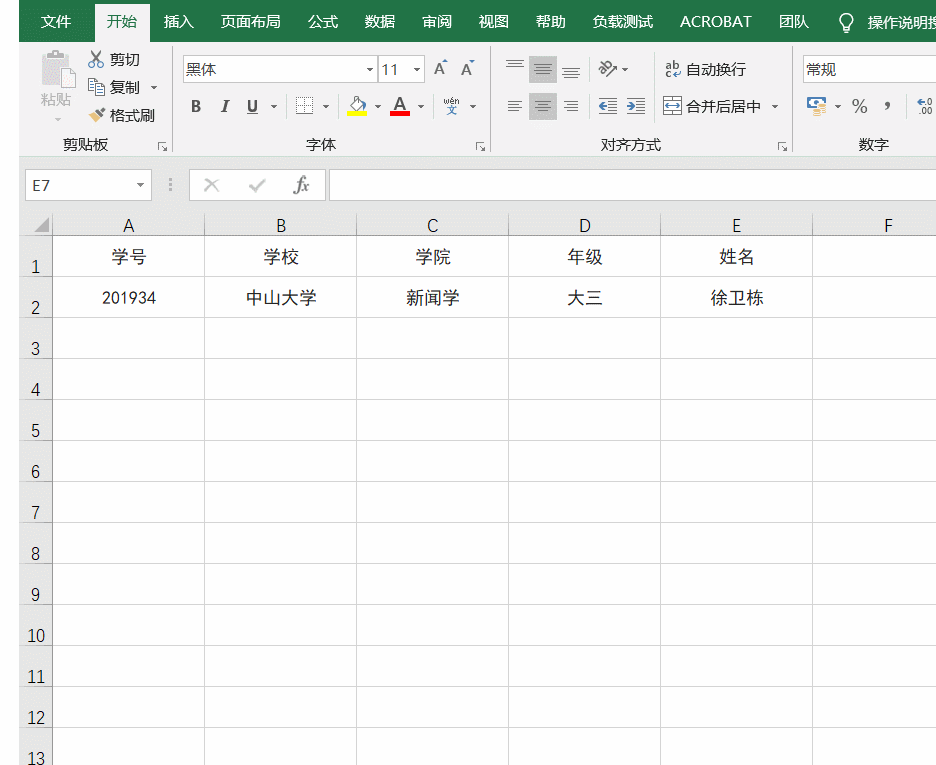
6、alt+向下方向键
有时候,我们不想重复输入我们已经输入过的文本或者数据,这个时候用ALT+向下方向键可以显示此列之前输入过的所有数据。
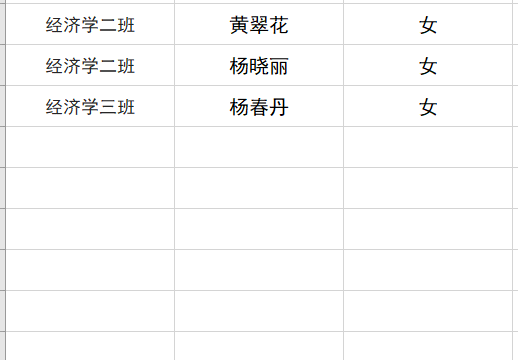
7、定位公式
CTRL+G根据定位条件,选择公式,即可知道所有关于公式的单元格。

或者在选择查找的地方也可以选择公式